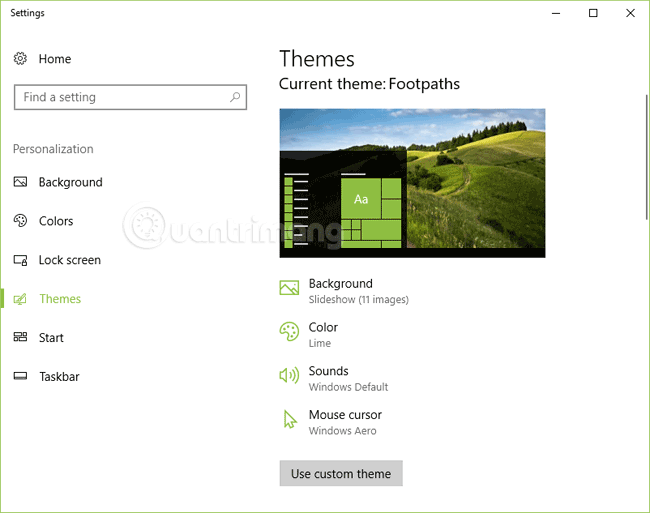Et tema i Windows er en gruppe innstillinger, farger, lyder og lignende konfigurasjonsalternativer som bestemmer hvordan brukergrensesnittet vises. Et tema brukes til å tilpasse datamaskinmiljøet for enkel bruk.
Smarttelefoner, nettbrett, e-lesere og til og med smart-TVer kommer alle forhåndskonfigurert med en spesifikk grafikkprofil. Designere velger fontinnstillinger, fargepaletter og standardinnstillinger. TV-en kan slå seg av etter en periode med inaktivitet, for eksempel, eller en skjermsparer kan brukes automatisk. Brukere kan gjøre endringer i disse innstillingene for å tilpasse enheten. Det er ganske vanlig at brukere velger en ny bakgrunn for telefonens låseskjerm eller endrer lysstyrken på e-leseren. Vanligvis gjør brukere disse endringene første gang de bruker enheten.
Disse innstillingene, ofte i en gruppe, kalles noen ganger et tema. Datamaskiner kommer med et standardtema, og Windows er intet unntak.
Hva gjør et Windows-tema?
I likhet med teknologiene som er oppført ovenfor, kommer Windows-datamaskiner med et allerede eksisterende tema. Mange brukere velger standardkonfigurasjonen under installasjons- eller oppsettprosessen, og derfor brukes de vanligste elementene automatisk. Hvis endringer gjøres under oppsettet, vil disse endringene bli en del av det lagrede og redigerte temaet.
Her er noen alternativer som gjelder både Windows-temaer generelt og Windows 10-temaer spesielt under oppsett:
- Skrivebordsbilde - Dette er bildet som vises på skrivebordet. Windows-temaet gir en blå skjerm med et hvitt vindu-ikon til høyre. Windows 10-temaet gir et skrivebordsbilde av en person som løper på en strand og fire ekstra bilder som roterer hvert 30. minutt.
- Fargeskjema/Startmeny Farger - Tema Windows tilbyr et blått og svart fargetema. Windows 10-temaet er gull og svart. Disse fargene vises i vinduer og på Start-menyen på forskjellige steder. Disse fargene brukes også på fonter.
- Lyd - Windows Theme og Windows 10 bruker standard Windows-lydprofil. Kan endres i dialogboksen Lydegenskaper.
- Peker- og musegenskaper - Både Windows Theme og Windows 10 gir standardinnstillinger for museegenskaper. Endringer kan gjøres i dialogboksen Egenskaper for mus.
Merk : Temaer, til og med standardtemaer, kan redigeres. Brukere kan enkelt endre bakgrunns-, farge-, lyd- og musalternativer fra Innstillinger- vinduet i Tilpasningsalternativer eller et annet sted.
Hva er ikke en del av Windows-temaet?
Et tema gir et sett med konfigurerbare grafiske alternativer, som nevnt ovenfor. Imidlertid er ikke alle innstillinger konfigurert for en Windows-datamaskin en del av temaet, og dette kan være litt forvirrende. For eksempel kan posisjonen til oppgavelinjen konfigureres, selv om den ikke er en del av temaet. Som standard kjører den nederst på skrivebordet. Når brukeren endrer tema, vil ikke oppgavelinjens plassering endres. Enhver bruker kan imidlertid flytte oppgavelinjen ved å dra den til et annet sted på skrivebordet, og operativsystemet vil huske denne innstillingen og bruke etter hver pålogging.
Utseendet til skrivebordsikonet har heller ingenting med temaet å gjøre. Disse ikonene er forhåndskonfigurert til å ha en bestemt størrelse og form som gjør dem lette for øynene, men ikke så store at de tar opp hele skrivebordsområdet. Selv om egenskapene til disse ikonene kan endres, er ikke disse endringene en del av temaalternativene.
På samme måte gjør nettverksikonet som vises i oppgavelinjens varslingsområde det enklere å koble til tilgjengelige nettverk, men er en innstilling som ikke er relatert til temaet. Dette er en systeminnstilling og endres gjennom de riktige systemegenskapene.
Disse elementene, selv om de ikke er en del av temaet, brukes fortsatt i henhold til brukerpreferansene. Innstillinger lagres i brukerens profil. Brukerprofiler kan lagres på datamaskinen eller online. Når du logger på med en Microsoft-konto , lagres profilen online og brukes uavhengig av datamaskinen brukeren logger på.
Merk: Brukerprofiler inkluderer innstillinger som er unike for brukeren, for eksempel hvor filer lagres som standard, samt applikasjonsinnstillinger. Brukerprofiler lagrer også informasjon om hvordan og når systemet utfører oppdateringer og hvordan Windows-brannmuren er konfigurert.
Funksjoner av et tema
Temaer eksisterer av to grunner. Først må datamaskinen være forhåndskonfigurert og klar til bruk; ethvert annet alternativ er upraktisk. Oppsettet kan ta flere timer å fullføre hvis brukere må velge alle tilgjengelige innstillinger før de kan bruke PC-en!
For det andre må datamaskinen møte de fleste brukernes behov og være iøynefallende, helt fra starten. De fleste brukere ønsker ikke å gjøre dette selv. For eksempel har Start-menyen en lys gul farge eller et lysegrå bakgrunnsbilde. Grafikkinnstillinger må være enkle å se og intuitive å bruke første gang brukeren slår på datamaskinen.
Utforsk tilgjengelige Windows 10-temaer
Selv om Windows kommer med et standardtema, tilbyr operativsystemet også flere temaer å velge mellom. Hva som er tilgjengelig avhenger imidlertid av en rekke faktorer, inkludert om brukeren har lastet ned flere temaer eller utført en nylig oppgradering til operativsystemet, så det er best å utforske disse temaene på datamaskinen.
Følg disse instruksjonene for å se tilgjengelige temaer i Windows 10:
- Klikk på Windows -ikonet på venstre side av oppgavelinjen nederst på skjermen.
- Klikk på tannhjulikonet Innstillinger .
- Klikk på Personalisering .
- Klikk på Temaer .
- Temaområdet viser gjeldende tema øverst og gir alternativer for å endre deler av temaet uavhengig (bakgrunn, farger, lyder og musefarge).
Som nevnt ovenfor, avhenger hva som er tilgjengelig av konstruksjonen av Windows 10 installert på datamaskinen. Imidlertid vil det nok alltid være oppført noen få temaer uansett situasjon. Windows 10 og Flowers er populære temaer. Hvis en bruker har gjort endringer i et tema fra en annen datamaskin ved hjelp av sin personlige Microsoft-konto, vil temaet også bli synkronisert.
For å bruke det nye temaet nå, klikker du bare på temaets ikon under Bruk et tema . Dette vil endre noen grafiske aspekter av grensesnittet umiddelbart. Mest bemerkelsesverdig inkluderer følgende (selv om ikke alle temaer har endringer på alle områder):
- Farge på startmenyen
- Skrivebordsbakgrunnen har muligheten til å endres hvert 30. minutt
- Lyd for varsler
- Musepekerens størrelse og type
Hvis du har brukt et nytt tema og bestemmer deg for å gå tilbake til forrige tema, klikker du på ønsket tema under Bruk et tema . Endringer vil bli gjort umiddelbart.
Installer et tema fra butikken
Windows har ikke mange temaer å bruke; Faktisk kan det bare være to temaer. Tidligere, selv om det var temaer inkludert Dark, Anime, Landscapes, Architecture, Nature, Characters, Scenes og mange flere, var de alle tilgjengelige fra operativsystemet og ikke online eller til tredjeparter. Dette har endret seg. Temaet er for øyeblikket tilgjengelig i butikken, og det er mange alternativer.
For å bruke et tema fra Windows Store, gjør følgende:
- Finn Start > Innstillinger > Tilpasning og klikk på Temaer , hvis den ikke allerede er åpen på skjermen.
- Klikk på Få flere temaer i butikken .
- Hvis du blir bedt om å logge på med en Microsoft-konto, gjør du dette trinnet.
- Se tilgjengelige temaer. Bruk rullefeltet til høyre eller rullehjulet på musen for å få tilgang til andre temaer.
- For dette eksemplet, klikk på et hvilket som helst gratis tema.
- Klikk Hent .
- Vent til nedlastingen er fullført.
- Klikk på Start . Temaet brukes og temaområdet åpnes.
- Hvis ingenting skjer, trykk og hold Windows- tasten på tastaturet sammen med D- tasten for å se skrivebordet.
Installer det automatisk nedlastede Windows 10-temaet
Dette er temaer fra Microsoft du kan referere til: https://support.microsoft.com/vi-vn/help/13768
Tema for Windows 10 etter nedlasting vil være i formen abc.themepack . Du trenger bare å dobbeltklikke på filen for å installere temaet, så vil tematilpasningsvinduet vises.
Tilpass temaet
Etter å ha brukt et tema som i forrige eksempel, kan du tilpasse det. Fra temavinduet ( Start > Innstillinger > Tilpasning ) klikker du på en av de fire koblingene som vises ved siden av temaet øverst i vinduet for å gjøre noen endringer (ikke alle alternativene er oppført her):
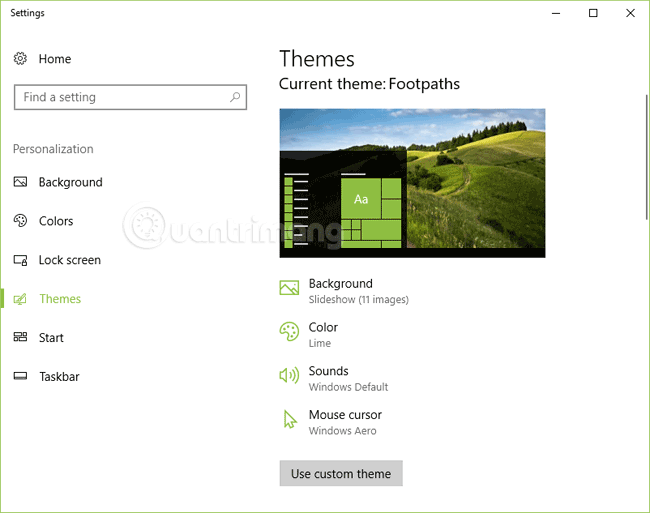
- Bakgrunn - Endre bildefrekvensen i temaendringsdelen og velg å randomisere bilder. Klikk på Temaer for å gå tilbake til listen.
- Farge - Endre hovedfargen på temaet og bruk den på oppgavelinjen eller vinduets tittellinje. Klikk på Temaer for å gå tilbake til listen.
- Lyder - Endre lyder ved å bruke rullegardinlisten. Hvis ingenting vises her, er det ikke noe lydkart knyttet til emnet. Klikk OK og klikk Temaer for å gå tilbake til listen.
- Musepeker - Velg en ny markørstørrelse eller -form fra Pekere- fanen. Fra fanen Pekeralternativer velger du hvor raskt eller sakte pekeren beveger seg når du beveger musen. Klikk OK og klikk Temaer for å gå tilbake til listen.
Utforsk gjerne og gjør eventuelle endringer du vil, men ikke søl! Hvis du vil, kan du klikke på Windows- eller Windows 10-temaet for å gå tilbake til forrige innstilling.
Se mer: